用WORD制作电子贺卡
《WORD制作贺卡》课件

分享贺卡制作方面的其他优质学习资源,使学员不断深入学习和提高贺卡制作技能。
3 后续学习计划
指引学员了解其他相关课程与技术,使学员更好地规划自己的贺卡制作尝试和提升计划。
调整文本框样式
在为文本框选定大小和位置后,调整文本框的 颜色、边框、阴影等设置,让您的贺卡更加出 众。
制作贺卡实战练
选择贺卡主题
选择您的贺卡主题,例如圣诞节,生日等,以便为 您的贺卡提供一个实际的构思。
设计贺卡构思
在纸上绘制出具体的贺卡设计,并考虑到每个元素 的位置、大小和比例。
插入图片和文字
在WORD中,将您的素描照片转换成实际可编辑的 插图,并把您准备好的文字嵌入文本框中.
设计贺卡元素
添加来自Microsoft Word样式库的元素,例如心形, 彩带和红色礼物盒,以使您的贺卡更具个性。
PPT课件制作
1
分析课程内容
确定要在PPT中突出的课程亮点,并准备
设计PPT布局
2
大纲,使得您的观众能够易于关注。
尝试不同的PPT布局,例如一列,两列,
图片背景等,以获得丰富的视觉体验。
通过本课程,您将深入理解贺卡制作的基本步骤,学会对贺卡添加图片、文本框 等元素进行优雅排版。
WORD制作贺卡的基本操作
创建新文档
打开Microsoft Word,从空白文档开始制作您的 贺卡。
添加文本框
添加文本框以显示您的文字,您可以自由选择 文字框的格式和位置。
插入图片
在贺卡中添加您精选的照片或插图以美化贺卡 外观。
《WORD制作贺卡》PPT 课件
欢迎来到《WORD制作贺卡》PPT课件! 在这里,您将学习如何使用Microsoft Word制作由您自己设计的独特贺卡。无需专业的平面设计技术,仅凭一些基 本的操作,您就能制作出精美的贺卡!
如何用word制作电子贺卡
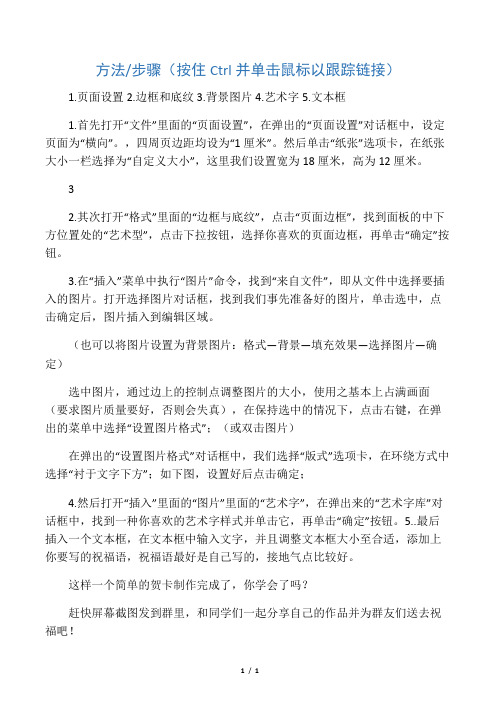
方法/步骤(按住Ctrl并单击鼠标以跟踪链接)1.页面设置2.边框和底纹3.背景图片4.艺术字5.文本框1.首先打开“文件”里面的“页面设置”,在弹出的“页面设置”对话框中,设定页面为“横向”。
,四周页边距均设为“1厘米”。
然后单击“纸张”选项卡,在纸张大小一栏选择为“自定义大小”,这里我们设置宽为18厘米,高为12厘米。
32.其次打开“格式”里面的“边框与底纹”,点击“页面边框”,找到面板的中下方位置处的“艺术型”,点击下拉按钮,选择你喜欢的页面边框,再单击“确定”按钮。
3.在“插入”菜单中执行“图片”命令,找到“来自文件”,即从文件中选择要插入的图片。
打开选择图片对话框,找到我们事先准备好的图片,单击选中,点击确定后,图片插入到编辑区域。
(也可以将图片设置为背景图片:格式—背景—填充效果—选择图片—确定)选中图片,通过边上的控制点调整图片的大小,使用之基本上占满画面(要求图片质量要好,否则会失真),在保持选中的情况下,点击右键,在弹出的菜单中选择“设置图片格式”;(或双击图片)在弹出的“设置图片格式”对话框中,我们选择“版式”选项卡,在环绕方式中选择“衬于文字下方”;如下图,设置好后点击确定;4.然后打开“插入”里面的“图片”里面的“艺术字”,在弹出来的“艺术字库”对话框中,找到一种你喜欢的艺术字样式并单击它,再单击“确定”按钮。
5..最后插入一个文本框,在文本框中输入文字,并且调整文本框大小至合适,添加上你要写的祝福语,祝福语最好是自己写的,接地气点比较好。
这样一个简单的贺卡制作完成了,你学会了吗?赶快屏幕截图发到群里,和同学们一起分享自己的作品并为群友们送去祝福吧!1/ 1。
小学信息技术教案-《运用Word制作电子贺卡》教学设计
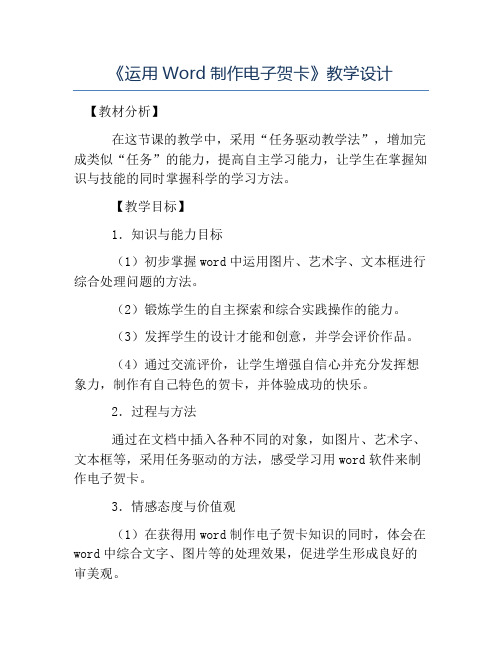
《运用Word制作电子贺卡》教学设计【教材分析】在这节课的教学中,采用“任务驱动教学法”,增加完成类似“任务”的能力,提高自主学习能力,让学生在掌握知识与技能的同时掌握科学的学习方法。
【教学目标】1.知识与能力目标(1)初步掌握word中运用图片、艺术字、文本框进行综合处理问题的方法。
(2)锻炼学生的自主探索和综合实践操作的能力。
(3)发挥学生的设计才能和创意,并学会评价作品。
(4)通过交流评价,让学生增强自信心并充分发挥想象力,制作有自己特色的贺卡,并体验成功的快乐。
2.过程与方法通过在文档中插入各种不同的对象,如图片、艺术字、文本框等,采用任务驱动的方法,感受学习用word软件来制作电子贺卡。
3.情感态度与价值观(1)在获得用word制作电子贺卡知识的同时,体会在word中综合文字、图片等的处理效果,促进学生形成良好的审美观。
(2)使学生对“文字字处理”软件的功能有了更深一步的了解,进一步激发学生的求知欲。
【教学重点与难点】1.贺卡中图片、艺术字、文本框之间的位置关系。
2.插入对象(图片、艺术字、文本框、)的格式(色彩搭配、位置摆放)设置。
【教学方法】任务驱动与导学和小组合作。
【教学准备】课件《运用word制作电子贺卡》网站计算机教室(校园网环境)【教学过程】一、提出任务师:我们学校七年级2班学生李荣华同学得了重症,学校和社会各界为她捐款,为了她早日康复回到校园,今天我们为李荣华同学制作一张电子贺卡,通过word中制作既漂亮又经济实惠的电子贺卡,把大家的爱心传递给她。
二、互动自学:提问了解学情下面我们就浏览一下《运用word制作电子贺卡》网站了解一下电子贺卡。
1.你做过贺卡吗?。
用word制作电子贺卡

(1)执行“文件”→“页面设置”命 令,弹出“页面设置”对话框。
(2)设定的“横向”的页面。
单击“纸张 ”选项卡。
单击“纸张”的下拉列表框箭头,选 择“纸张大小”为“自定义大小 ”宽 为15厘米,高为10厘米 。
如下页的图所示。
1
“艺术字库”对话框,从中选择一种艺术字样式,单击 “确定”按钮。
制作贺卡闯四关 第四关 插入文本框
学习任务四:
我们一起来学习、探究插入文本框, 调整,输入文字。具体分为下面三 个过程:
(1)插入文本框。 (2)输入文字,并设置。 (3)调整文本框大小。 任务:设置添加祝福语,可以是自 己的心里话,也可以到文件祝福秘 笈中复制祝福语
1
1
1
制作贺卡闯四关
第二关设置页面边框
学习任务二: (1)执行“格式”→“边框与 底纹”命令,弹出“边框与底 纹”对话框。 (2)单击“页面边框”选项卡, 单击“艺术型”选项的下拉按 钮,按下页图所示选择。 (3)单击“确定”按钮。
制作贺卡闯四关 第三关 插入艺术字、背景图片
学习任务三:
为贺卡的文字加入艺术字和背景图片, 丰富贺卡内容
用Word制作电子贺卡
你知道贺卡有哪几部分 构成吗?
圣诞节雪花快乐地 飘,驯鹿飞快地跑, 我将祝福系在鹿角 上,赶在平安夜的 钟声敲响前来到你
小小
新的1年开始,祝好事接2 连3,心情4季如春,生活5颜6 色,7彩缤纷,偶尔8点小财, 烦恼抛到9霄云外!请接受我10 心10意的祝福。祝新春快乐!小提示Fra bibliotek插入艺术字
①执行“插入”→“图片”→“艺术字”命 令,弹出“艺术字库”对话框,从中选择 一种艺术字样式,单击“确定”按钮。
《运用Word制作电子贺卡》教学设计

《运用Word制作电子贺卡》教学设计《运用word制作电子贺卡》教学设计【教材分析】在这节课的教学中,采用“任务驱动教学法”,增加完成类似“任务”的能力,提高自主学习能力,让学生在掌握知识与技能的同时掌握科学的学习方法。
【教学目标】1.知识与能力目标(1)初步掌握word中运用图片、艺术字、文本框进行综合处理问题的方法。
(2)锻炼学生的自主探索和综合实践操作的能力。
(3)发挥学生的设计才能和创意,并学会评价作品。
(4)通过交流评价,让学生增强自信心并充分发挥想象力,制作有自己特色的贺卡,并体验成功的快乐。
2.过程与方法通过在文档中插入各种不同的对象,如图片、艺术字、文本框等,采用任务驱动的方法,感受学习用word软件来制作电子贺卡。
3.情感态度与价值观(1)在获得用woRD制作电子贺卡知识的同时,体会在word中综合文字、图片等的处理效果,促进学生形成良好的审美观。
(2)使学生对“文字字处理”软件的功能有了更深一步的了解,进一步激发学生的求知欲。
【教学重点与难点】1.贺卡中图片、艺术字、文本框之间的位置关系。
2.插入对象(图片、艺术字、文本框、)的格式(色彩搭配、位置摆放)设置。
【教学方法】任务驱动与导学和小组合作。
【教学准备】《运用word制作电子贺卡》网站计算机教室(校园网环境)【教学过程】一、提出任务师:我们学校七年级2班学生李荣华同学得了重症,学校和社会各界为她捐款,为了她早日康复回到校园,今天我们为李荣华同学制作一张电子贺卡,通过word中制作既漂亮又经济实惠的电子贺卡,把大家的爱心传递给她。
二、互动自学:提问了解学情下面我们就浏览一下《运用word制作电子贺卡》网站了解一下电子贺卡。
1.你做过贺卡吗?2.节日时你会送贺卡给别人吗?3.你知道贺卡是哪几部分构成吗?学生浏览《运用word制作电子贺卡》网站。
学生回答:有的学生能说出一点三、展示贺卡展示5张,大小样式不一的贺卡。
教师提问:1.这些贺卡纸张的大小方向相同吗?2.现在你可以说出贺卡主要由哪几部分组成的吗?学生回答:能说出贺卡的组成。
优质课一等奖初中综合实践活动《我是平面设计师:用Word制作电子贺卡》

1 掌握插入图片、艺术字的操作方法
[
学 习
2 掌握插入文本框,学会简单修饰文本框格式
目
标
]
3 培养欣赏美、探索美的能力
环节
01
02
03
04
环节一:欣赏贺卡
这些贺卡的大小、方向相同吗? 贺卡由哪几部分组成 ?
想一想
这些贺卡的大小、方向相同吗?
纵向
横向
贺卡由哪几部分组成 ?
背景
寄语
贺词
环节二:制作贺卡
闯四关
页面设置
“图片” 作背景
第二关
框” 写寄语
第四关
第一关
第一关: 页面设置
设置纸张方向 设置纸张大小
第二关:“图片”作背景
插入图片
移动图片位置
调整图片大小, 使其布满整个页面
第三关:“艺术字”写贺词
插入艺术字 移动艺术字到合适位置
调整艺术字大小
第四关:“文本框”写寄语
去掉边框、填充色
插入文本框
美化字体
输入寄语
恭喜,顺利通关!
环节三:展示贺卡
环节四:课堂小结
设置页面的方向、大小 插入图片、艺术字并调整其位置及大小 插入文本框,并简单修饰其格式
作业:
“春蚕到死丝方尽,蜡炬成 灰泪始干” ,老师默默无闻、 孜孜不倦地教导我们,我们 感谢老师。马上就是教师节 了,那就制作一张漂亮的电 子贺卡表达你的感恩之情吧! 我们看谁设计的贺卡最新颖、 最有个性。
《WORD电子贺卡制作》教学设计
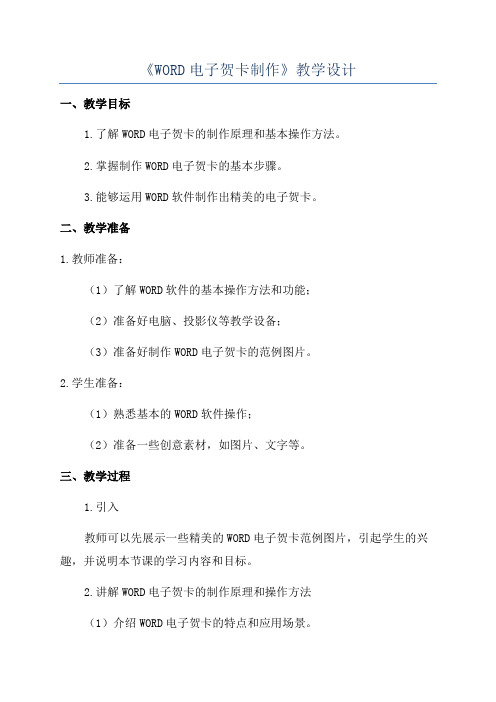
《WORD电子贺卡制作》教学设计一、教学目标1.了解WORD电子贺卡的制作原理和基本操作方法。
2.掌握制作WORD电子贺卡的基本步骤。
3.能够运用WORD软件制作出精美的电子贺卡。
二、教学准备1.教师准备:(1)了解WORD软件的基本操作方法和功能;(2)准备好电脑、投影仪等教学设备;(3)准备好制作WORD电子贺卡的范例图片。
2.学生准备:(1)熟悉基本的WORD软件操作;(2)准备一些创意素材,如图片、文字等。
三、教学过程1.引入教师可以先展示一些精美的WORD电子贺卡范例图片,引起学生的兴趣,并说明本节课的学习内容和目标。
2.讲解WORD电子贺卡的制作原理和操作方法(1)介绍WORD电子贺卡的特点和应用场景。
(2)说明WORD软件中如何插入图片、添加文字、设置背景等操作方法。
3.示范制作WORD电子贺卡(1)演示如何在WORD软件中插入图片,调整大小和位置。
(2)演示如何添加文字,选择字体、颜色和样式。
(3)演示如何设置背景色、边框和效果。
4.学生操作(1)让学生动手操作制作自己的电子贺卡,可以根据自己的创意来设计。
(2)鼓励学生尝试不同的效果和风格,提高创造力和想象力。
5.指导学生互评交流学生完成制作后,可以互相展示自己的电子贺卡作品,并进行评价和交流,分享制作过程中的心得体会。
6.总结教师对本节课的学习内容和重点进行总结和回顾,提醒学生掌握好制作WORD电子贺卡的基本技能和方法。
四、课堂延伸1.学生可以将制作的电子贺卡发送给亲朋好友,感受数字时代的节日祝福方式。
2.学生可以尝试在制作过程中加入动画效果,让电子贺卡更加生动有趣。
五、作业布置布置作业:学生可以根据自己的创意和想法,制作一张独特的WORD 电子贺卡,并在下节课上展示和分享。
六、教学反思通过本节课的教学设计和实施,学生不仅能够掌握WORD电子贺卡的制作方法,还能够培养创造力和想象力,在数字化时代更好地表达节日祝福。
同时,教师需要及时指导学生,鼓励他们尝试不同的效果和风格,激发学生的学习兴趣和创造力。
《用word制作电子贺卡》教案

《用Word制作电子贺卡》教学设计容桂城西小学王晓华一、实物展示引入激发学生兴趣(3分钟)问一问:同学们,在刚过去不久的教师节你们是否有向老师送上节日的祝福呢?(有)师:听到很多同学都回答有送祝福,那大家都来说一说你们都是通过什么方式表达的呢?(PPT:真诚的向老师说一句节日快乐、鲜花、贺卡。
)师:听到同学们提到贺卡,现在老师手上也有一张这个教师节一个同学送的贺卡。
收到贺卡带来的祝福,老师感到很高兴,但又想起前不久看过的一些有关于纸质贺卡的数据,想和同学们一起分享。
看一看:数据:(砍掉)一棵十年龄以上的树=4000张纸质贺卡全国每年贺卡用量约三亿张=砍掉十万棵十年生的树+耗电30万千瓦+排废水100万吨师:可见,纸质贺卡虽具有传递祝福表达情感的作用,但是生产它需要消耗极大的能源资源,对我们的生态环境会产生很大的破坏,不利于我们保护环境。
想一想:那么现在请同学们思考:如果要送贺卡给亲朋好友,又不想浪费资源破坏环境,怎么解决?有没有绿色环保的方式呢?(电子贺卡)师:对,电子贺卡。
电子贺卡既快速便捷又节约环保,已经成为现在最流行的祝福方式。
那么这节课我们就来学习如何用Word制作一张电子贺卡。
【板书:制作电子贺卡】二、揭示课题、分析电子贺卡元素(2分钟)【广播演示】这里有几张用电脑制作的电子贺卡,请同学们仔细观察,这些贺卡都有哪几部分组成,他们的纸张方向相同吗?师:通过观察,我们能够发现电子贺卡都有这几部分:边框、图片、艺术字、文本框;纸张方向不同。
其中使用“图片”做背景,使用“艺术字”写贺词,利用“文本框”写寄语。
下面我们就来制作一张图文并茂的电子贺卡,在这过程中请同学们注意总结贺卡的制作步骤。
三、课堂新授(10分钟)(一)页面的设置【广播演示】首先来看纸张的方向设置。
贺卡纸张方向是由“文件菜单-页面设置”来完成,边框底纹在【格式】菜单--【边框和底纹】。
选择色彩鲜艳的艺术型边框作为页面边框。
贺卡背景色又在哪里设置呢?也是在格式菜单——背景,选择鲜艳的黄色,同学们注意除了纯色填充外还有其他背景填充方式,同学们在稍后的操作中可以自行尝试。
- 1、下载文档前请自行甄别文档内容的完整性,平台不提供额外的编辑、内容补充、找答案等附加服务。
- 2、"仅部分预览"的文档,不可在线预览部分如存在完整性等问题,可反馈申请退款(可完整预览的文档不适用该条件!)。
- 3、如文档侵犯您的权益,请联系客服反馈,我们会尽快为您处理(人工客服工作时间:9:00-18:30)。
班级:________________
课题:________________
教师:________________
甘州区大成学校校级评优课教学设计
用word制作电子贺卡
魏光远
五年级3班
用WORD制作电子贺卡
教学目标:
知识与能力目标:
1、初步掌握在word中运用图片、艺术字、文本框进行综合处理问题的方法;
2、提高学生的自主探索和综合实践操作的能力。
3、发挥学生的设计才能和创意,并学会评价作品。
过程与方法:
通过在文档中插入各种不同的对象,如图片、艺术字、文本框等,采用任务驱动的方法,实现用Word软件来制作电子贺卡。
情感态度与价值观:
1.在获得用WORD制作电子贺卡知识的同时,体会在word中综合文字、图片等的处理效果,促进学生形成良好的审美观,在学习的过程中感悟亲情、友情、师生情。
2.使学生对“字处理”软件的功能有了更深一步的了解,进一步激发学生的求知欲。
学生与教材分析:
《用WORD制作电子贺卡》是在学生学习了在WORD文档中插入图片、艺术字、文本框等对象的方法之后的一节综合实践课。
教学重点、难点:
1.贺卡中图片、艺术字、文本框之间的位置关系;
2、插入对象(图片、艺术字、文本框)的格式设置。
教学方法:任务驱动法
教学环境:多媒体网络教室;
教学准备:制作的电子贺卡,为学生提供的贺卡素材;
教学过程:
一、导入新课:(课间播放有背景音乐的贺卡)
【教师】圣诞节和元旦就快到了,大家想不想用贺卡表达美好的祝福?今天我们就用WORD软件来帮助我们完成这个心愿。
请同学们欣赏用WORD制作的几张贺卡,在欣赏的过程中请同学们仔细观察。
(播放贺卡)
【问题1】这些贺卡主要由哪几部分组成?
〖学生〗学生讨论回答(图片、艺术字、文本框)
【问题2】我们来分析一下这些贺卡中各个对象的位置关系。
〖学生〗学生讨论回答(图片在下方,艺术字、文字在上方)
【教师】也就是说:一张贺卡它是由图片、艺术字、文本框组成,其中使用“图片”做背景,使用“艺术字”写贺词,利用“文本框”写寄语。
下面我们通过一个活动“过三关”来看看大家对前面所学的知识掌握的如何,大家有没有信心一路过关斩将?
1.图片关—图片的插入:
学生练习。
教师请优生演示并重点提问:如何改变图片的大小并使其做贺卡的背景。
(学生演示)
2.艺术字关—艺术字的插入:
学生练习
教师请优生演示并重点提问:如何插入“艺术字”后让其置于图片上方呢。
(学生演示)
3.文本框关—文本框的使用:
学生练习
教师请优生演示并提问:在图片上写寄语后如何取消边框线。
(学生演示)
注:在学生讲解的过程中老师要即时的给予表扬、鼓励。
【师、生】总结贺卡的制作步骤:插入图片并改变其格式;插入艺术字并改变其格式;插入文本框并改变其格式;保存。
二、制作贺卡:
现在同学们想不想亲自动手制作一张贺卡?
同学们按照自己的意愿制作祝愿卡、圣诞卡和元旦卡,请同学们展开你们想象的翅膀,把美好的祝愿运用贺卡展现出来。
(教师按小组布置制作任务)
同学们在制作贺卡的过程中遇到了什么困难,我们大家来共同解决?
(生提出难点,先由学生解答,师适当补充并给予肯定。
)
三、展示、评价学生作品:
教师、学生共同评价作品。
继续修改作品
四、小结:
同学们,通过这一节课我们学会了哪些知识?
今天大家的表现都非常棒,希望同学们能利用课余或假日时间,制作贺卡送给自己的亲朋好友,表达我们的一份祝福。
板书设计:
用WORD制作电子贺卡
插入图片版式设置
插入艺术字版式设置
插入文本框取消边框线。
